Outlook para Mac incluye una nueva característica denominada archivado con un solo clic. Esta característica le permite mover rápidamente un elemento desde la bandeja de entrada o desde otra carpeta a una carpeta de archivado. Los elementos archivados siguen siendo accesibles, pero no saturan la Bandeja de entrada.
Archivar mensajes en un solo clic
Puede archivar mensajes en cualquiera de las cuentas de correo electrónico que haya conectado a Outlook para Mac. Entre estas se incluyen cuentas de Exchange (versión 2016 y posteriores), Microsoft 365, Outlook.com, Hotmail, iCloud, Google y Yahoo!
-
Elija uno o varios mensajes de la carpeta para archivarlos.
-
En la cinta, elija la pestaña Archivar.

o

Si no ve el botón Archivo y está usando la interfaz más reciente de Outlook para Mac, es posible que necesite personalizar la barra de herramientas.
-
Cuando elija Archivar, los mensajes se moverán inmediatamente a la carpeta de archivado que ha especificado. Si archiva un mensaje por error, vaya a la carpeta de archivado y mueva el mensaje de nuevo a la bandeja de entrada.
¿Es la primera vez que usa el archivado?
Si no configuró previamente la carpeta de archivo para una cuenta de correo electrónico, es posible que reciba este mensaje:
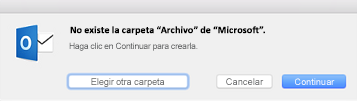
Elija una de las opciones siguientes:
-
Continuar. Aparecerá una carpeta nueva en la lista de carpetas de esa cuenta de correo electrónico. Tendrá que repetir este proceso para crear una carpeta de archivo para cada cuenta de correo electrónico. La carpeta se denominará Archivo para las cuentas de Microsoft 365, Outlook.com, Hotmail, iCloud, Google y Yahoo! cuentas La carpeta de archivo de Gmail se denomina Todo el correo.
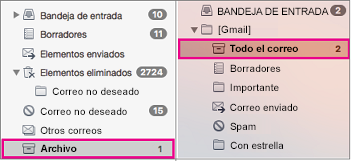
-
Elegir otra carpeta. Seleccione una de las carpetas existentes para el archivo.
Si no recibe ese mensaje, es probable que el correo electrónico se muestre automáticamente en la carpeta Archivo.







